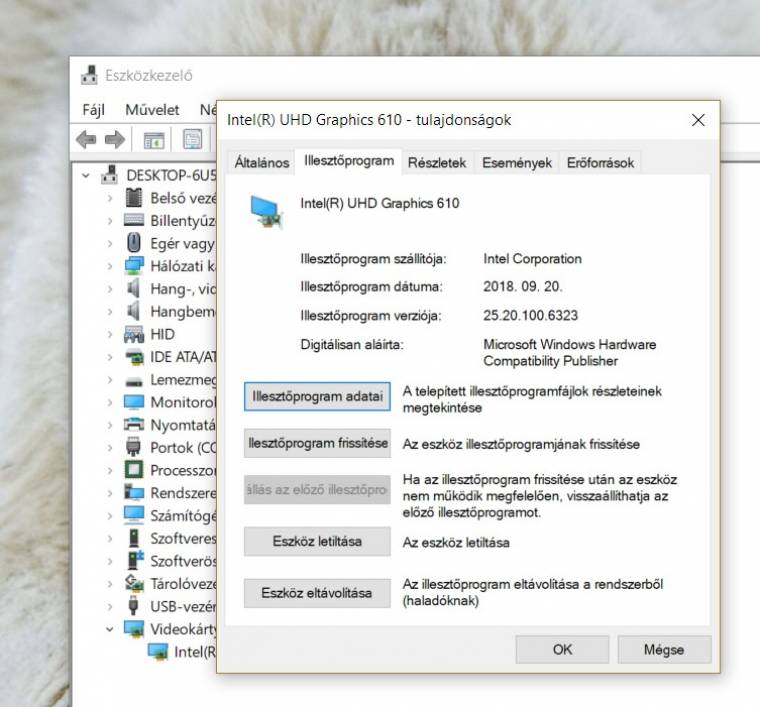| Belföld [5635] |
| Bulvár | Celeb [149] |
| Bűnügy [403] |
| Csináld magad [1] |
| Extrém [318] |
| Egészség | Életmód [754] |
| Érdekes | Különleges | Rejtélyes [982] |
| Európai Unió [203] |
| Gasztro | Recept [4369] |
| Gazdaság [486] |
| Horgász [1293] |
| Játék, -pihenés, -szórakozás [160] |
| Jó tudni! [2442] |
| Kommentár | Reakció | Vélemény [1393] |
| Politika [718] |
| Receptek sonkapréshez [30] |
| Számítástechika | IT [4252] |
| Történelem | Kultúra [922] |
| Tudomány | Technika [3054] |
| Választások [405] |
| Világ [3421] |
| Weboldalam hírei [60] |
- 000 December
- 2012 Augusztus
- 2012 Szeptember
- 2012 Október
- 2012 November
- 2012 December
- 2013 Január
- 2013 Február
- 2013 Március
- 2013 Április
- 2013 Május
- 2013 Június
- 2013 Július
- 2013 Augusztus
- 2013 Szeptember
- 2013 Október
- 2013 November
- 2013 December
- 2014 Január
- 2014 Február
- 2014 Március
- 2014 Április
- 2014 Május
- 2014 Június
- 2014 Július
- 2014 Augusztus
- 2014 Szeptember
- 2014 Október
- 2014 November
- 2014 December
- 2015 Január
- 2015 Február
- 2015 Március
- 2015 Április
- 2015 Május
- 2015 Június
- 2015 Július
- 2015 Augusztus
- 2015 Szeptember
- 2015 Október
- 2015 November
- 2015 December
- 2016 Január
- 2016 Február
- 2016 Március
- 2016 Április
- 2016 Május
- 2016 Június
- 2016 Július
- 2016 Augusztus
- 2016 Szeptember
- 2016 Október
- 2016 November
- 2016 December
- 2017 Január
- 2017 Február
- 2017 Március
- 2017 Április
- 2017 Május
- 2017 Június
- 2017 Július
- 2017 Augusztus
- 2017 Szeptember
- 2017 Október
- 2017 November
- 2017 December
- 2018 Január
- 2018 Február
- 2018 Március
- 2018 Április
- 2018 Május
- 2018 Június
- 2018 Július
- 2018 Augusztus
- 2018 Szeptember
- 2018 Október
- 2018 November
- 2018 December
- 2019 Január
- 2019 Február
- 2019 Március
- 2019 Április
- 2019 Május
- 2019 Június
- 2019 Július
- 2019 Augusztus
- 2019 Szeptember
- 2019 Október
- 2019 November
- 2019 December
- 2020 Január
- 2020 Február
- 2020 Március
- 2020 Április
- 2020 Május
- 2020 Június
- 2020 Július
- 2020 Augusztus
- 2020 Szeptember
- 2020 Október
- 2020 November
- 2020 December
- 2021 Január
- 2021 Február
- 2021 Március
- 2021 Április
- 2021 Május
- 2021 Június
- 2021 Július
- 2021 Augusztus
- 2021 Szeptember
- 2021 Október
- 2021 November
- 2021 December
- 2022 Január
- 2022 Február
- 2022 Március
- 2022 Április
- 2022 Május
- 2022 Június
- 2022 Július
- 2022 Augusztus
- 2022 Szeptember
- 2022 Október
- 2022 November
- 2022 December
- 2023 Január
- 2023 Február
- 2023 Március
- 2023 Április
- 2023 Május
- 2023 Június
- 2023 Július
- 2023 Augusztus
- 2023 Szeptember
- 2023 Október
- 2023 November
- 2023 December
- 2024 Január
- 2024 Február
- 2024 Március
- 2024 Április
- 2024 Május
- 2024 Június
- 2024 Július
- 2024 Augusztus
- 2024 Szeptember
- 2024 Október
- 2024 November
- 2024 December
- 2025 Január
- 2025 Február
- 2025 Március
- 2025 Április
- 2025 Május
- 2025 Június
- 2025 Július
09:06:15 Így nézd meg, hogy az Intel drivere blokkolja-e a Windows 10 frissítését | |
Forrás: PCWorld | Harangi László | 2018.12.07. Az Intel kijelződriverének bizonyos verziói miatt a Windows 10 blokkolhatja a nagy októberi frissítés telepítését. Elképesztően sok dolog sikerülhet félre a Windows 10 frissítése közben. A Microsoft most már óvatosabb, és az ismert kompatibilitási hibáknál blokkolja a nagy októberi frissítés telepítését. Az egyik legnagyobb gond az Intel grafikus drivereivel volt, amelyeket rengeteg PC- és laptopgyártó használ. A jelek szerint bizonyos verziók valamit elrontanak a Windows 10 1809-es verziójában. Emiatt a Microsoft az érintett rendszereken blokkolja a frissítést. Hogyan derítheted ki, hogy neked is olyan meghajtóprogramod van-e, ami miatt a rendszer elhalasztja a 1809-es csomagot? Először is fontos leszögezni, hogy a v 24.20.100.6344 és a v 24.20.100.6345 Intel kijelződriverek azok, amelyek blokkolják az októberi frissítést. Ahhoz, hogy megtudd, neked is ez van-e a PC-den, először nyisd meg az Eszközkezelőt (jobb gomb a Start menü ikonján, majd Eszközkezelő sor).
Ezután keresd meg a felugró ablakban a [Videokártyák] csoportot, majd az integrált Intel grafikus vezérlődet. Kattints rajta duplán, hogy megjelenjenek a tulajdonságok. Menj az [Illesztőprogram] fülre, majd ellenőrizd annak verzióját. Amennyiben olyan verziót kaptál, ami blokkolja a frissítést, akkor vissza kell állnod egy régebbi verzióra vagy pedig a legújabb, javítottra - majd futtatnod a Windows Update-et. Ha nem találod a megfelelő csomagot az Intel oldalán, akkor nézz szét a PC-d gyártójának oldalán is. Ha megvan, töröld a problémás verziót az Eszközkezelőből, majd manuálisan telepítsd az újat. Átmenetileg a képminőség zavaros lehet, ez normális. Ha minden kötél szakad, akkor az új Windows 10 tiszta telepítésével is megpróbálkozhatsz (a Media Creation Tool segítségével). | |
|
| |